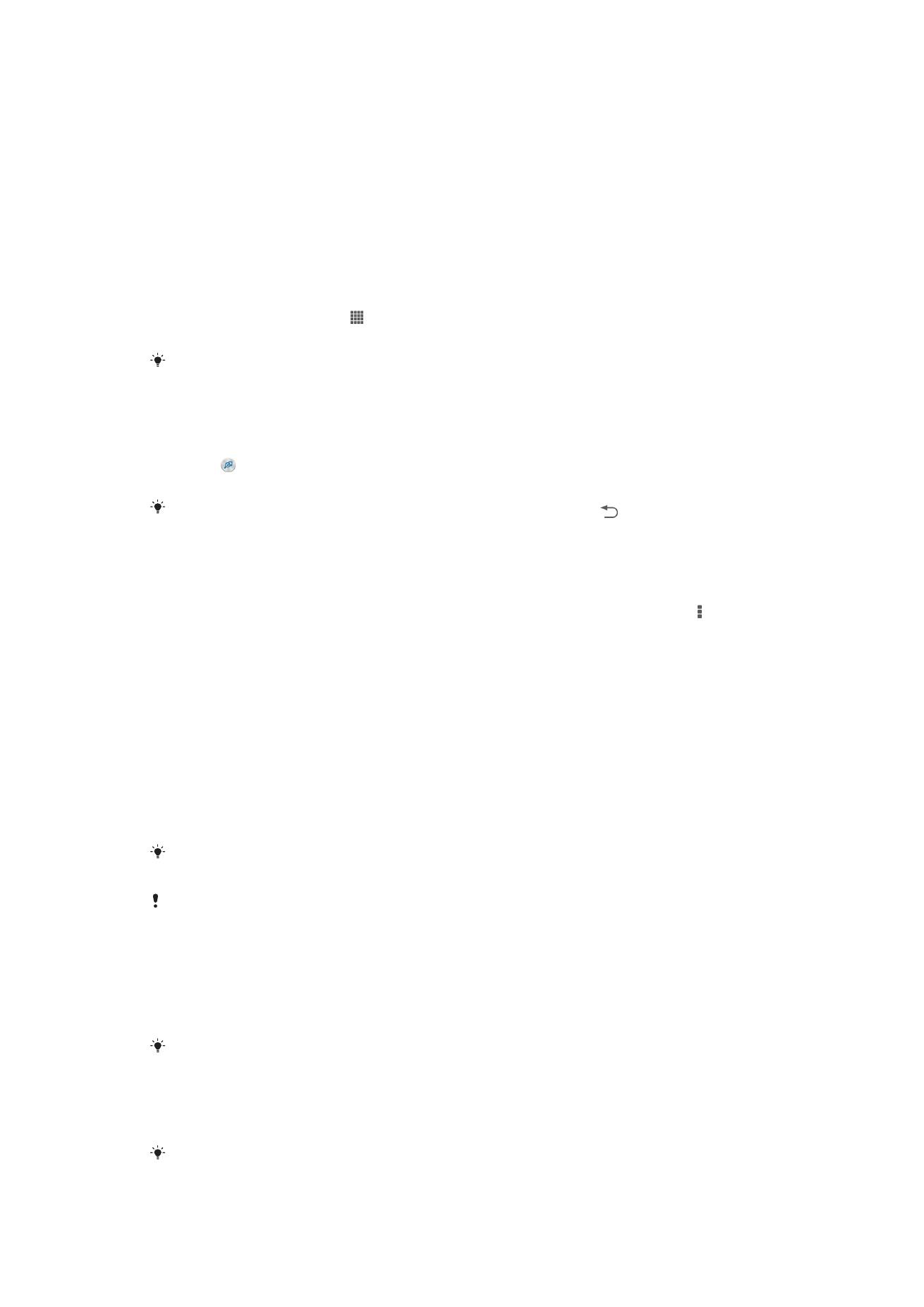
TrackID™-technologie
Muziek identificeren met TrackID™-technologie
Gebruik de TrackID™-service voor muziekherkenning om een track die u in uw
omgeving hoort te identificeren. Leg een kort stukje van de track vast en binnen enkele
seconden ziet u de info over artiest, titel en het album. U kunt tracks die zijn
geïdentificeerd door TrackID™ kopen en u kunt TrackID™-lijsten bekijken om te zien
naar welke muziek TrackID™-gebruikers wereldwijd aan het zoeken zijn. Voor het beste
resultaat dient u TrackID™-technologie te gebruiken in een rustige omgeving.
De toepassing TrackID™ openen
1
Tik vanuit Startscherm op .
2
Ga naar en tik op
TrackID™.
U kunt ook de TrackID™-widget gebruiken om de
TrackID™-applicatie te openen.
Informatie over een track zoeken met TrackID™
1
Open de applicatie
TrackID™ en houd het apparaat in de richting van de
muziekbron.
2
Tik op . Als de track wordt herkend door de TrackID™-service, verschijnen de
resultaten op het scherm.
Als u wilt terugkeren naar de startpagina van
TrackID™, drukt u op .
TrackID™-charts weergeven
1
Open de applicatie
TrackID™ en tik op Charts. Wanneer u voor de eerste keer
een chart weergeeft, is dit op uw eigen regio ingesteld.
2
Tik om charts met de populairste zoekopdrachten in andere regio's te zien op >
Regio's.
3
Selecteer een land of regio.
De resultaten van de TrackID™-technologie gebruiken
De trackinformatie verschijnt wanneer de applicatie TrackID™ een track herkent. U kunt
kiezen om de track aan te schaffen of te delen via e-mail, SMS of een sociaal netwerk. U
kunt ook meer informatie over de artiest van de track verkrijgen.
Een track kopen die herkend wordt door de applicatie TrackID™
1
Nadat een track is herkend door de applicatie
TrackID™, tikt u op Downloaden.
2
Volg de instructies op uw apparaat om de aankoop te voltooien.
U kunt ook een track voor aankopen selecteren door de tabbladen
Geschiedenis of Charts te
openen op het startscherm
TrackID™.
De functie voor het aanschaffen van tracks wordt mogelijk niet in alle landen/regio's en door
alle netwerken en/of serviceproviders in alle gebieden ondersteund.
Een track delen
1
Nadat een track is herkend door de applicatie
TrackID™, tikt u op Delen en
selecteert u een methode om te delen.
2
Volg de instructies op uw apparaat om de procedure te voltooien.
U kunt ook een track voor delen selecteren door de tabbladen
Geschiedenis of Charts te
openen op het startscherm
TrackID™.
De artiestinformatie voor een track weergeven
•
Nadat een track is herkend door de applicatie
TrackID™, tikt u op Artiestinfo.
U kunt ook een track voor aankopen selecteren door de tabbladen
Geschiedenis of Charts te
openen op het startscherm
TrackID™.
59
Dit is een internetversie van deze publicatie. © Uitsluitend voor privégebruik afdrukken.
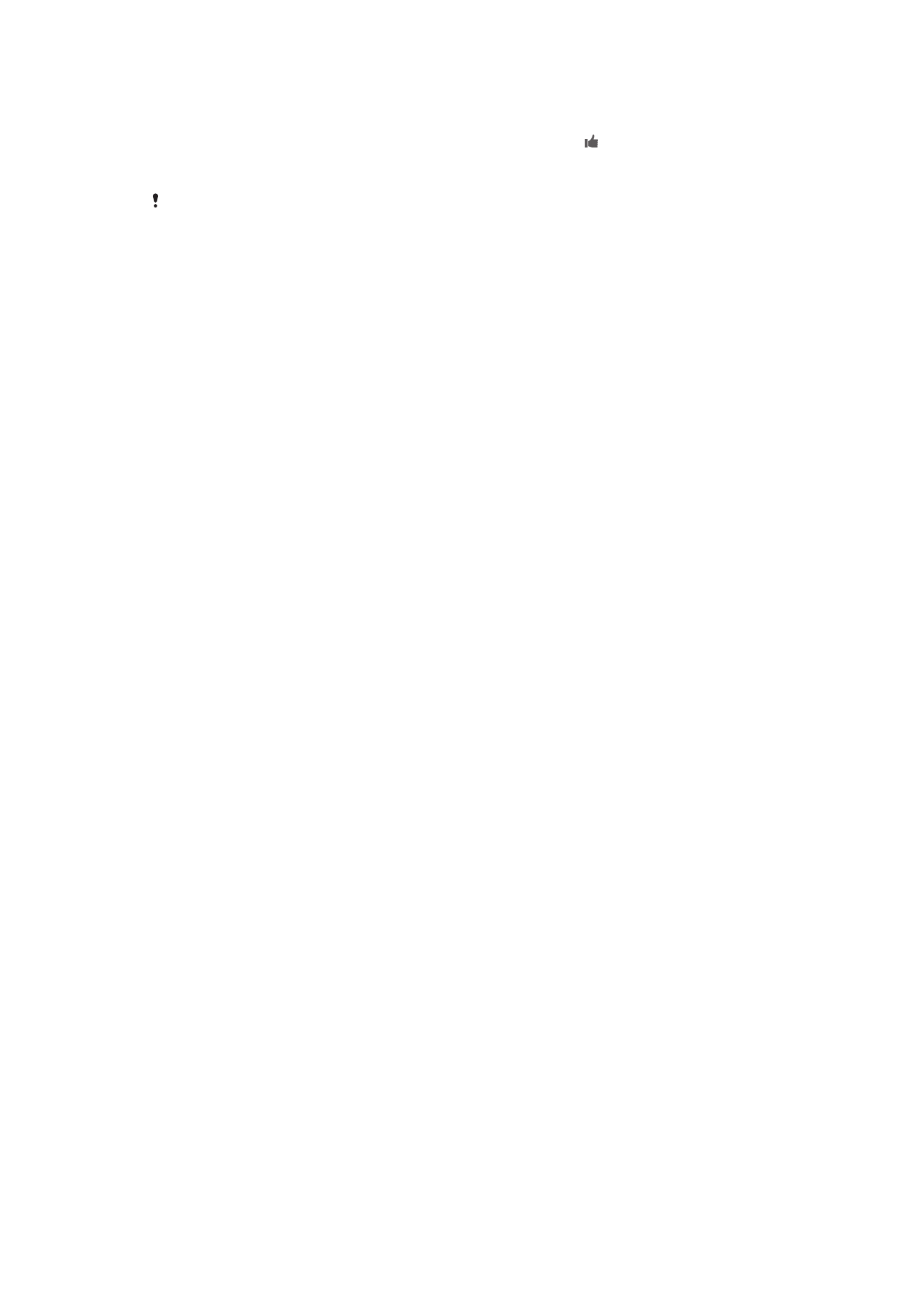
Een track aanbevelen op Facebook™
1
Wanneer de toepassing
TrackID™ is geopend, tikt u op een tracktitel.
2
Wacht in het trackinformatieschermscreen totdat het tabblad verschijnt en tik
dan op dat tabblad.
3
Log in bij
Facebook™ en beveel de track aan.
De functie wordt mogelijk niet in alle landen/regio's en door alle netwerken en/of
serviceproviders in alle gebieden ondersteund.
Een track verwijderen uit de trackgeschiedenis
1
Open de applicatie
TrackID™ en tik op Geschiedenis.
2
Tik op de titel van een track en tik vervolgens op
Verwijderen.
3
Tik op
Ja om uw keuze te bevestigen.
60
Dit is een internetversie van deze publicatie. © Uitsluitend voor privégebruik afdrukken.